Напевно, працюючи з таблицями в документі Word, вам доводилося з тугою згадувати про таблиці Excel. Наскільки ж вони розумніші і зручніше! Але ж можна вставити таку таблицю і в Word.
Щоб вставити таблицю Excel в документ Word виконаємо наступне:
- перейдемо на закладку «Вставка» верхньої панелі;
- натиснемо на кнопку «Таблиця»;
- виберемо «Таблиця Excel».
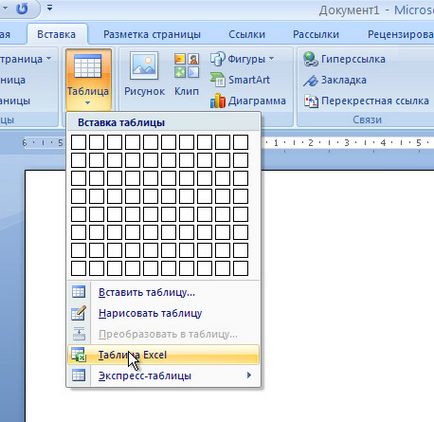
І ось вона, таблиця Excel, з усіма її вміннями, працює в документі Word! Тепер, якщо вам потрібно перенести дані з Excel в документ Word, ви просто копіюєте їх, і вставляєте в цю таблицю.
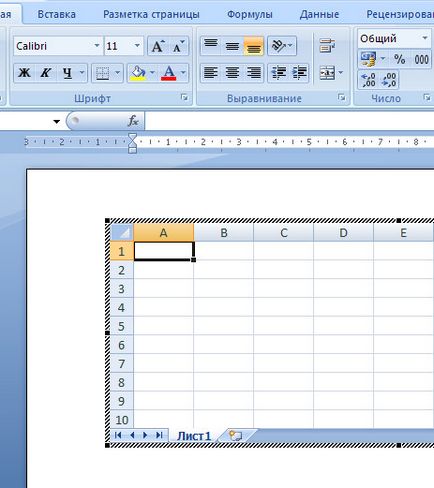
На жаль, цей варіант годиться тільки для невеликих таблиць, що містяться на аркуш формату А4. Таблиці більшого розміру в документ Word не вставляти (точніше, вставлятися-то вони вставляються, тільки ви не зможете їх належним чином відформатувати).





